ps设计放射光线七彩文字教程
先来看看最终的效果图吧:

创建文本让我们开始通过创建一个新文档,即 1000年像素宽、 600 像素高和,分辨率为 300 像素/英寸。 在"背景"层充满 75%灰色。获取类型的工具,并键入"光环"。 设置字体,将字体大小设置为 40 pt 和字间距60。实际上您正在使用的字体不重要,它将指导我们,从头大约绘制每个字母。

绘制创建一个新的图层命名为"文本"。 获取钢笔工具、 路径选择。 如在字母上方绘制路径,下面图像。每个字母应该是如此,完成命令并单击外部路径之前,另一个的信后) 的单独的路径。

地方画笔描边后绘制最后的字母命令并单击路径外可取消选择。 获取画笔工具。 选择一个圆形画笔,请转至窗口 > 画笔把画笔调板。 请关闭形状动态,到36 设置直径 px 和间距为 255%。
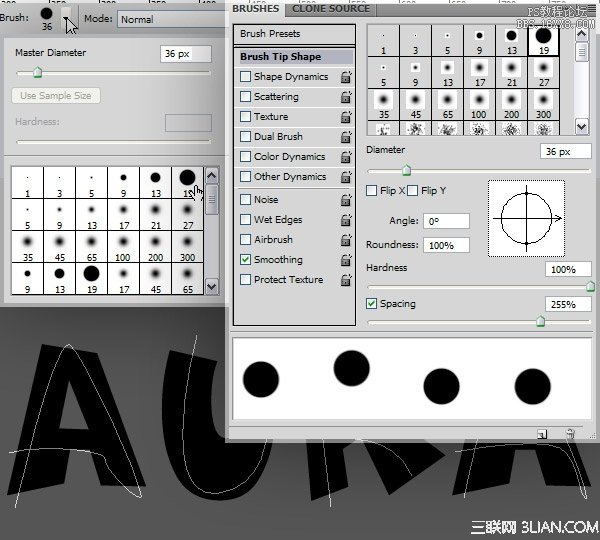
倒一些颜色删除"奥拉"层,因为您不需要它。 前景颜色设置为黑色。 转到路径组件面板,打开路径菜单,然后选择描边路径。请确保在描边路径对话框中选择画笔,打好。 现在您已经沿小径大点。 现在我们需要将添加一些的颜色。选择"文字"图层图层面板中,并应用使用这些设置一个渐变叠加:模式=渐变叠加,里面有默认的渐变色。
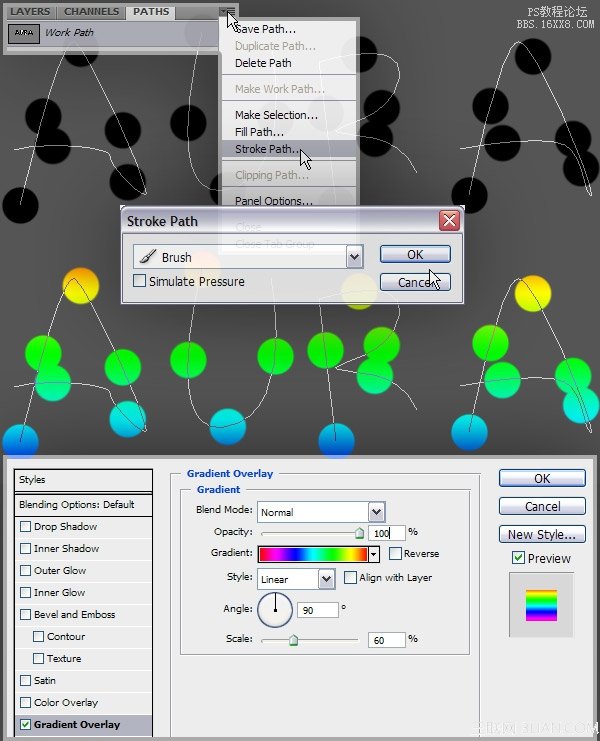
组织层次获取涂抹工具从工具箱,请选择其中一个标准的圆形画笔,打开画笔调板、 关闭形状动态,设置直径 50px,间距在 5%。创建一个新的图层,上面的"文字"图层,选择这个新图层,并在"文本"图层,然后打命令 + E 将合并。 该图层名称"文本"。
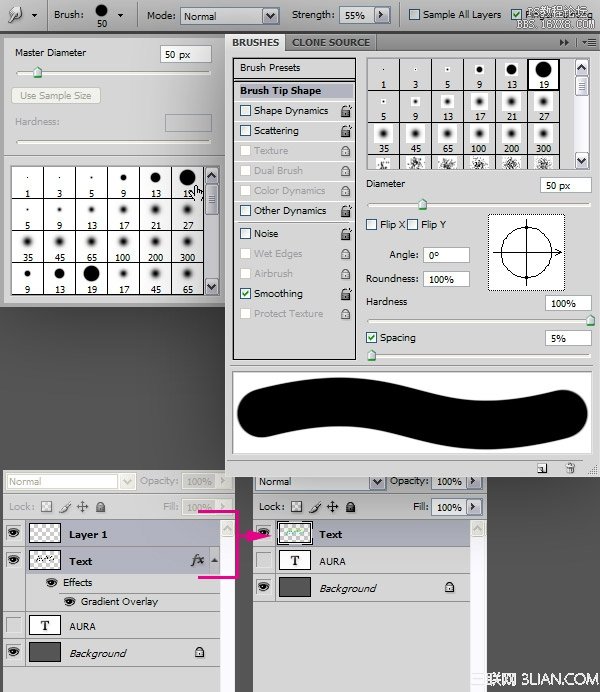
学习 · 提示
相关教程







